錦糸町マルイ教室
柳 秀三 さん
1087 Office 製品情報
2019年09月30日 16:22
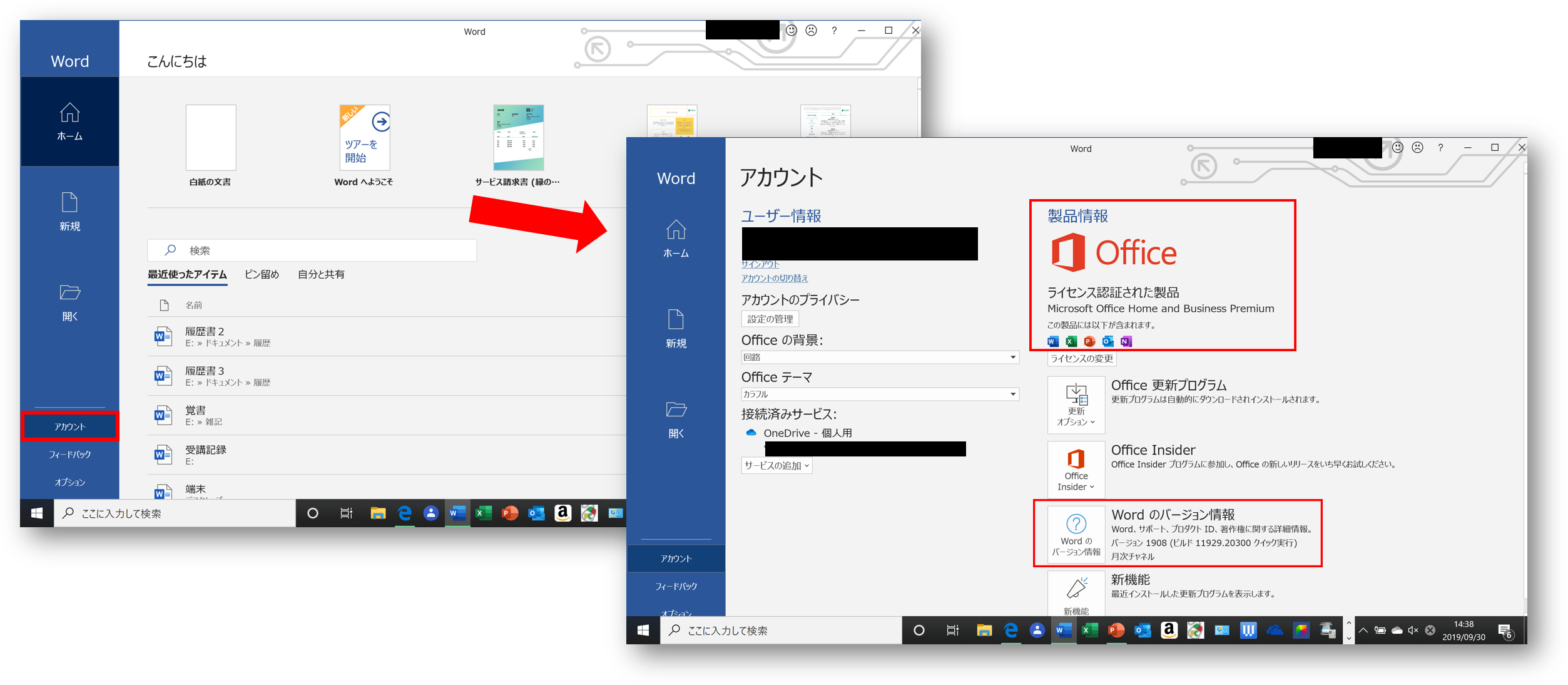
①ワードを開く
②スタート画面(ホーム画面)の左側の青い帯の中の【アカウント】をクリックする
③アカウントのページになる。
④製品情報や、アプリのヴァージョン等がわかる
この確認の仕方は、ワード、エクセル、パワーポイント、アウトルックなど、マイクロソフトのオフィスに共通である。
前回の「ビジネスベーシック PowerPoint 2016」受講後、問題集の演習問題を自習でパソコン2号で操作していると、教室のパソコンで操作した結果と違う結果になってしまった。
同じ指示で操作しているのに、写真の大きさが大きすぎたり、テキストの上下中央揃えが、下揃えになってしまったり。
保存してその違いを、今日、教室長の前林さんに見てもらった。
教室とパソコン2号のアプリのバージョンの違いにより、同じ結果にならないこともあるんですと教えてくれた。
教室のパソコンは《 Microsoft Office Standard 2016》 である。
それでは俺のパソコン2号はなんなんだろう。
パソコン2号には Office 製品がワード、エクセル、パワーポイント、アウトルックの4つが入っている。
すべて同じヴァージョンなのだろうか、それぞれ違うのだろうか。
その確認の仕方も前林さんに教えてもらった。
それが上記の手順である。
そして、手順通りにワード、エクセル、パワーポイント、アウトルックをそれぞれ調べた。
アプリを開く最中は《Office 2016》と表示され、上記手順の製品情報では《Microsoft Office Home and Business Premium》であり、同じく上記手順のヴァージョンは《2016》である。
ワード、エクセル、パワーポイント、アウトルックすべて同じであった。
ふぅーん、そうかぁ・・・ ( ̄△ ̄) へぇー
(; ̄ _ ̄)っ ち、違うんだ、そうじゃなくて・・・
こうやって少しでも何かを得ることが楽しいんだ、わかるだろ!
ちなみに、貼付した図はワードの画面をスクリーンショットでコピーして、パワーポイントのスライドに貼り付けて装飾を施した。
使えるものはどんどん使うほうが良い。
柳 秀三
②スタート画面(ホーム画面)の左側の青い帯の中の【アカウント】をクリックする
③アカウントのページになる。
④製品情報や、アプリのヴァージョン等がわかる
この確認の仕方は、ワード、エクセル、パワーポイント、アウトルックなど、マイクロソフトのオフィスに共通である。
前回の「ビジネスベーシック PowerPoint 2016」受講後、問題集の演習問題を自習でパソコン2号で操作していると、教室のパソコンで操作した結果と違う結果になってしまった。
同じ指示で操作しているのに、写真の大きさが大きすぎたり、テキストの上下中央揃えが、下揃えになってしまったり。
保存してその違いを、今日、教室長の前林さんに見てもらった。
教室とパソコン2号のアプリのバージョンの違いにより、同じ結果にならないこともあるんですと教えてくれた。
教室のパソコンは《 Microsoft Office Standard 2016》 である。
それでは俺のパソコン2号はなんなんだろう。
パソコン2号には Office 製品がワード、エクセル、パワーポイント、アウトルックの4つが入っている。
すべて同じヴァージョンなのだろうか、それぞれ違うのだろうか。
その確認の仕方も前林さんに教えてもらった。
それが上記の手順である。
そして、手順通りにワード、エクセル、パワーポイント、アウトルックをそれぞれ調べた。
アプリを開く最中は《Office 2016》と表示され、上記手順の製品情報では《Microsoft Office Home and Business Premium》であり、同じく上記手順のヴァージョンは《2016》である。
ワード、エクセル、パワーポイント、アウトルックすべて同じであった。
ふぅーん、そうかぁ・・・ ( ̄△ ̄) へぇー
(; ̄ _ ̄)っ ち、違うんだ、そうじゃなくて・・・
こうやって少しでも何かを得ることが楽しいんだ、わかるだろ!
ちなみに、貼付した図はワードの画面をスクリーンショットでコピーして、パワーポイントのスライドに貼り付けて装飾を施した。
使えるものはどんどん使うほうが良い。
柳 秀三
コメントがありません。

コメント
0 件